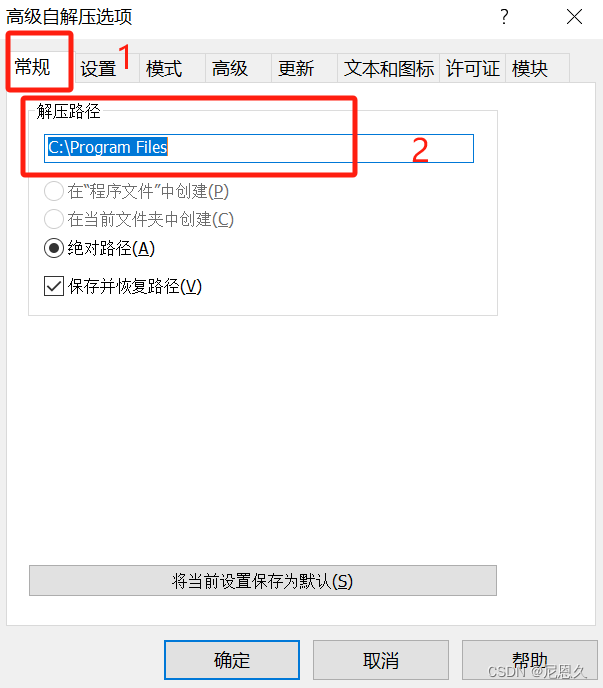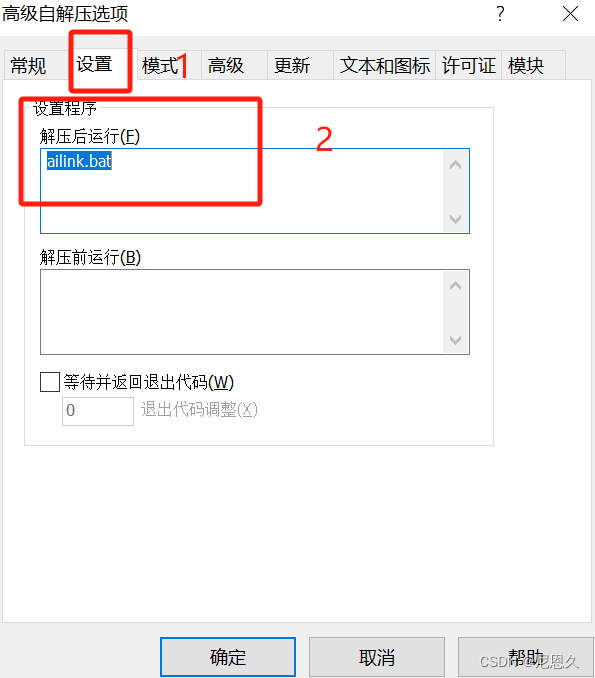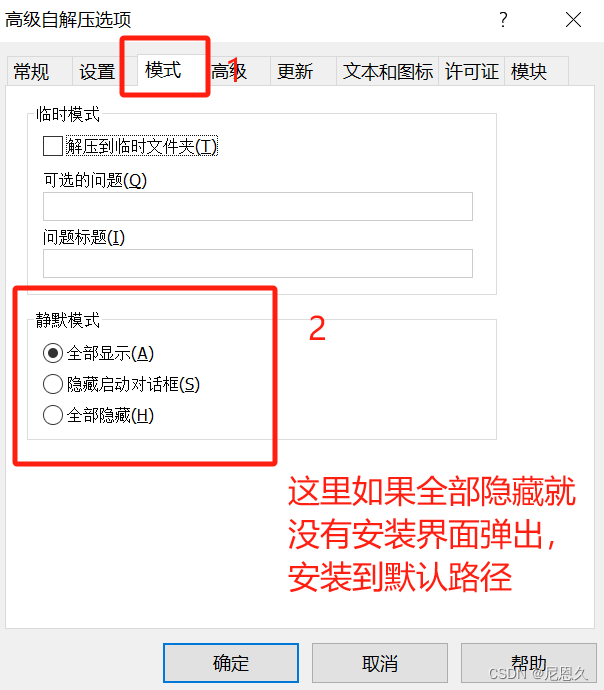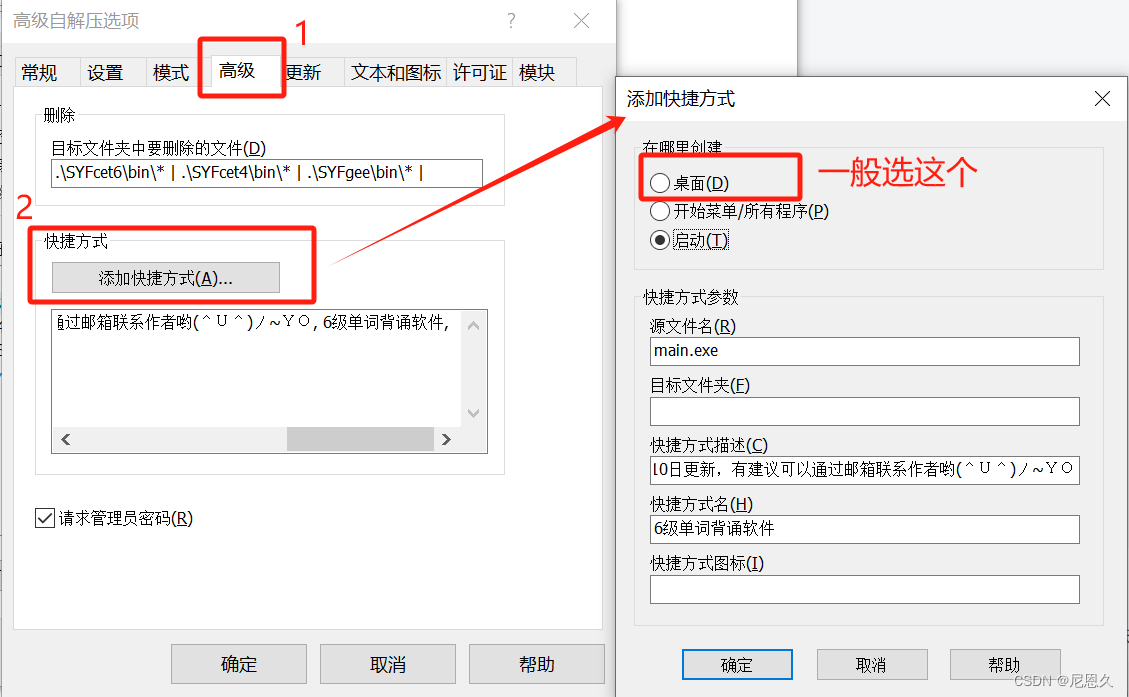| winrar自解压删除多个目录下文件、解压后运行 | 您所在的位置:网站首页 › doc文件怎么解压成文件夹 › winrar自解压删除多个目录下文件、解压后运行 |
winrar自解压删除多个目录下文件、解压后运行
|
目录 前言 参考配置 1、常规 2、设置-解压后运行 3、模式(不显示安装界面有用) 4、高级-删除文件+获取管理员权限 5、快捷方式 6、(安装界面的)文本和图标 前言前段时间尝试快捷地给别台电脑傻瓜式拷贝部分内容,发现winrar是个比较不错的选择。 下面是笔记的记录: 下面的过程大部分都是在高级,自解压格式里面的选项:(选取过程:打开rar压缩包,选择右上角的“自解压格式”-再选择“自解压格式”里的高级自解压选项。) 主要记录两个笔记: 解压后删除多个路径下的文件解压后运行压缩包里的某个文件1. 删除目标路径下并列的文件路径: 举例: .\main.exe | .\update.exe | .\read.png 后面还可以接很多,路径加空格加 “|” 加空格,再接路径 2. 解压后运行要领: 解压后运行的可执行文件好像得放在所有文件的最外面。(猜测:这个框内是可以填相对路径的,但是暂时没摸索出来就发现放在同一目录下可以直接不带路径,直接是名称就可以,这样感觉挺方便)
(等1秒后执行将自身bat文件删掉的指令) 参考配置## 我自己的软件记录 1、常规解压路径(绝对路径,保存并恢复路径) C:\Program Files
bat脚本,我实现的内容是:打开阅读文档pdf,把软件移动到bin目录下,把自己删除 很方便的配置文件工具,且无需编程环境,(自行学习自己需要用到的)
(只能删除文件,不能删除文件夹),不同文件用 | 隔开,就是回车键正上方,shift+它就出来了 .\SYFcet6\bin\* | .\SYFcet4\bin\* | .\SYFgee\bin\* |
我的文件夹下就有main.exe,是放在比较外面的,就是一点开压缩包,就能看到exe
标题 Program Setup6 文本 不建议更改安装路径,默认放在C:\Program Files 文件初始大小为42.1Mb,日常使用后最多不超过50Mb。
|
【本文地址】
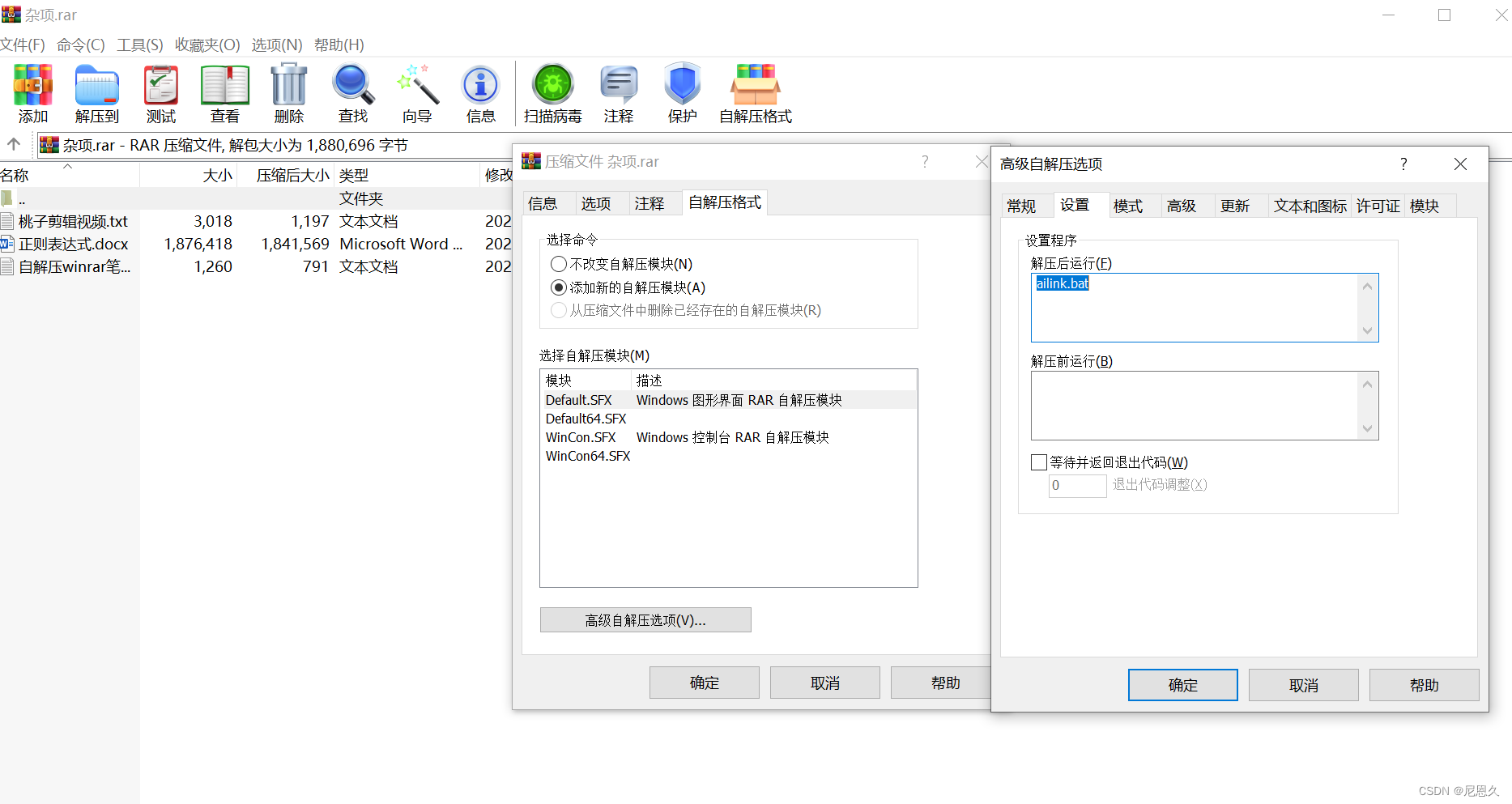 举例:要打包某个文件夹,那么得新建一个文件夹,把可执行程序放到新建的文件夹中,把待解压的文件夹放到同一个目录下(就是新建一个目录,放待解压文件夹和启动后运行的程序),然后选中目录和程序,添加到.rar,再打开rar,选择自解压格式-高级自解压选项-设置-解压后运行,在框内填入可执行文件的名称,例如在框内填上auto.exe或者auto.bat都可以。 (我写的是bat,运行完后把自己删了,很干净,无痕) 把自己删了的bat指令: ping 127.0.0.1 -n 1 > nul del "%~f0"
举例:要打包某个文件夹,那么得新建一个文件夹,把可执行程序放到新建的文件夹中,把待解压的文件夹放到同一个目录下(就是新建一个目录,放待解压文件夹和启动后运行的程序),然后选中目录和程序,添加到.rar,再打开rar,选择自解压格式-高级自解压选项-设置-解压后运行,在框内填入可执行文件的名称,例如在框内填上auto.exe或者auto.bat都可以。 (我写的是bat,运行完后把自己删了,很干净,无痕) 把自己删了的bat指令: ping 127.0.0.1 -n 1 > nul del "%~f0"